
윈도우 10 프라이버시
프라이버시는 요즘 핫 이슈입니다. 클라우드 기반 서비스 의 등장으로 개인 정보를 원격 서버에 신뢰하는 사용자가 그 어느 때보다 많아졌습니다. 이 시점에서 세간의 이목을 끄는 위반 사례가 연이어 발생하면서 온라인 데이터의 보안이 문제가 되었습니다.
이것이 Windows 10 사용자 와 어떤 관련이 있습니까 ? 글쎄요, Microsoft의 개인정보취급방침에서 Microsoft 계정을 만들고, Bing 에 검색 쿼리를 제출하고 , Cortana 에 음성 명령을 말하고 , OneDrive 에 문서를 업로드할 때 회사가 데이터를 수집하려는 의도를 분명히 한다는 사실을 알고 놀라실 수도 있습니다. , 또는 지원을 위해 저희에게 연락하십시오'.
그러나 개인 데이터를 양도하지 않으려면 걱정하지 마십시오. 이러한 변경 사항을 롤백하기에 너무 늦지 않았습니다. 여기에서 귀하의 개인 정보를 즉시 되찾는 데 도움이 되는 몇 가지 단계를 안내해 드립니다.
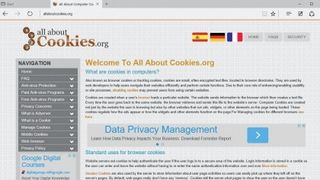
1. 광고 개인화
개인화된 광고는 기업이 온라인에서 사용하는 표적 마케팅 의 한 형태입니다 . 웹사이트를 처음 방문하면 ' 쿠키 '가 PC에 다운로드됩니다. 이 쿠키는 사용자가 다시 방문했을 때 사이트에서 사용하는 보기 데이터의 작은 텍스트 파일로 사용자에게 표시되는 광고를 맞춤화할 수 있습니다.
다행스럽게도 Windows 10에서는 광고 개인화를 개인 정보 설정에 통합하여 선택 사항으로 만듭니다.
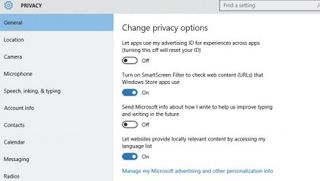
2. Windows에서 광고 비활성화
Windows 10에서 개인화된 광고 비활성화는 2단계 프로세스입니다. 먼저 시작 메뉴 내에서 옵션을 선택하여 '설정' 창으로 이동합니다 .
'설정'에 있으면 왼쪽 열을 통해 '개인 정보 > 일반' 패널로 이동하고 '앱에서 내 광고 ID를 사용하여 여러 앱에서 경험하도록 허용' 옵션 옆에 있는 버튼을 끕니다. 이 기능을 끄면 ID가 재설정됩니다.
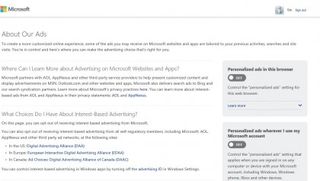
3. 온라인 광고 비활성화
이 다음 단계는 온라인으로 수행해야 하므로 웹 브라우저에서 Microsoft 웹 페이지로 이동하여 광고 기본 설정을 제어합니다 .. 표시되는 웹 페이지에서 'x' 또는 '끄기' 버튼을 선택합니다. 내 Microsoft 계정을 사용할 때마다 개인화된 광고'를 선택하고 '이 브라우저의 개인화된 광고' 옆에 있는 상자에서 동일한 작업을 수행합니다.
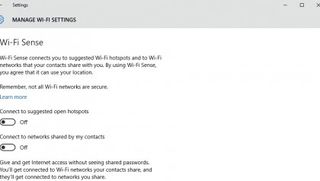
4. 와이파이 센스
비활성화하는 것을 선호할 수 있는 Windows 10의 또 다른 새로운 기능은 암호로 보호된 Wi-Fi 라우터에 대한 액세스를 공유할 수 있는 Wi-Fi Sense입니다.
이를 위해 Wi-Fi Sense는 암호화된 네트워크를 통해 귀하가 승인한 다른 사용자의 컴퓨터와 암호를 공유하지만 사용자 자신은 암호를 볼 수 없으며 다른 사람에게 공유 권한을 부여할 수 없습니다.
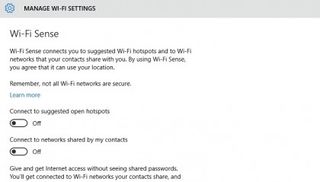
5. Wi-Fi 설정 관리
Wi-Fi Sense의 장점은 친구가 와서 무선 네트워크에 연결을 시도할 때마다 승인할 필요가 없다는 것입니다.
하지만 사용하지 않으려면 '설정 > 네트워크 및 인터넷 > Wi-Fi > Wi-Fi 설정 관리'로 이동하여 '제안된 개방형 핫스팟에 연결' 및 '개방형 네트워크에 연결' 옆의 버튼을 끄십시오. 내 연락처에 의해 공유됨'.
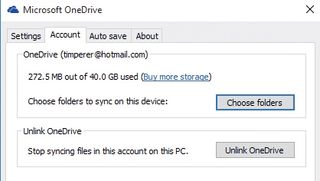
6. OneDrive 비활성화
OneDrive는 파일을 온라인에 저장하기 위한 Microsoft의 클라우드 서비스이며 사용자가 어디서나 파일 작업을 할 수 있도록 합니다. OneDrive를 사용하지 않는 경우 구성하라는 메시지가 더 이상 표시되지 않도록 설정을 조정하십시오.
작업 표시줄 오른쪽에 있는 위쪽 화살표를 클릭하고 OneDrive 아이콘을 마우스 오른쪽 버튼으로 클릭한 다음 '설정'을 선택합니다. 표시되는 창에서 상자의 선택을 취소하십시오.
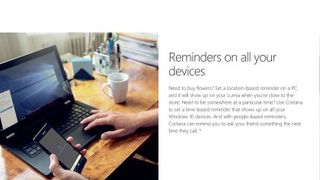
7. Cortana 데이터 수집
Cortana는 Windows 10에 내장된 Microsoft의 디지털 개인 비서입니다. Cortana는 일정 이벤트를 만들고, 이메일을 보내고, 미리 알림을 설정하고, 기타 다양한 작업을 수행할 수 있는 유용한 기능입니다.
그러나 이러한 의무를 수행하려면 데이터를 수집해야 합니다. Cortana를 사용한 적이 없다면 할 일이 없지만 Cortana 없이도 살 수 있다면 끄는 방법은 다음과 같습니다.
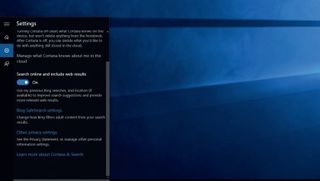
8. 안녕 코타나
작업 표시줄에서 Cortana 아이콘을 클릭한 다음 메뉴 왼쪽에서 노트북 아이콘을 선택합니다. '설정'을 선택합니다. 상단에는 'Cortana가 제안, 아이디어, 미리 알림, 알림 등을 제공할 수 있습니다'라는 옵션 슬라이더가 있습니다. 그것을 끄십시오.
그러면 '온라인 검색 및 웹 결과 포함'이라는 새 옵션이 표시됩니다. 검색을 로컬로 유지하려면 이 옵션을 끕니다.
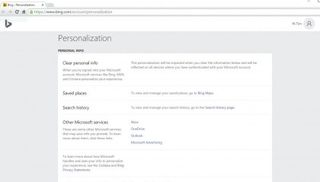
9. 빙 검색
Bing은 Google에 대한 Microsoft의 답변입니다. 또한 온라인 활동에 대한 데이터를 수집하여 Cortana 및 기타 Windows 10 서비스에 제공합니다.
이 기능을 끄려면 '설정'을 열고 '개인 정보 > 음성, 수동 입력 및 입력'으로 이동합니다. 'Bing으로 이동하여 모든 장치에 대한 개인 정보 관리' 옵션을 클릭합니다. 표시되는 웹 페이지에서 메모를 읽으십시오. 만족스러우면 '지우기'를 클릭하십시오.
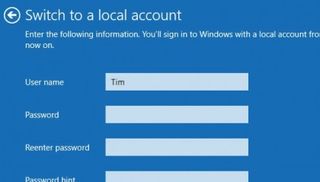
10. 로컬 계정 사용
Windows 10에서 로컬 계정을 사용하는 것은 클라우드에 대한 시스템의 액세스를 제한하는 개인 정보에 정통한 방법입니다. 계정을 설정하려면 '설정 > 계정 > 내 계정'으로 이동하여 '대신 로컬 계정으로 로그인' 옵션을 선택한 다음 마법사를 따릅니다.
Windows 스토어 와 같이 온라인 Microsoft 계정에 연결된 모든 Windows 기능에 대한 액세스 권한을 잃게 된다는 점에 유의하십시오 .
Windows 10에서 개인 정보를 보호하는 더 많은 방법을 찾고 있다면 O&O Shutup 10으로 Windows 10 개인 정보 문제를 해결하는 방법 에 대한 가이드를 확인하세요 .
- 이 기사를 즐겼습니까? Windows 도움말 및 조언에서 PC를 최대한 활용하는 방법과 새로운 작업을 알아보세요. 지금 당사 샘플러의 독점 제안을 활용하십시오.